如果您发现 Mac 活动监视器后台运行一个名为 Microsoft AutoUpdate 的应用程序,请不要担心,因为它是一个合法进程。大多数Mac用户会想为什么苹果电脑上会有微软的进程?答案很简单! Microsoft AutoUpdate 进程会更新 Mac 上安装的任何 Microsoft 应用程序,例如 Microsoft Office、Skype、Teams 和其他 Microsoft 独立应用程序。
在 Mac 上,如果 Microsoft AutoUpdate 导致速度变慢和崩溃、分散您的注意力,或者您想自己更新应用程序,您可以禁用 Microsoft AutoUpdate。继续阅读以了解如何在 Mac mini、iMac 和 MacBook 上停止 Microsoft AutoUpdate。
如何修复验证 Microsoft Outlook Mac 卡住错误(6 个解决方案)
了解 Mac 上的 Microsoft 自动更新
Microsoft AutoUpdate 是一个小程序,用于更新 Microsoft Office 和其他 Microsoft 产品(包括 OneNote、OneDrive 和 Teams)。您可以独立下载和安装它,但它也包含在大多数 Microsoft 程序中。 Microsoft AutoUpdate 默认情况下自动扫描更新,安装或更新过程在后台执行。这是有利的,因为更新的 Microsoft 软件版本提供了新功能、错误补丁和增强功能。但如果您希望关闭 Microsoft AutoUpdate 并且更喜欢按照自己的节奏更新 Microsoft 的 Mac 应用程序,那么此博客将为您提供帮助。
如何修复 Microsoft Excel 无法在 Mac 上打开的问题
您应该在 Mac 上删除 Microsoft AutoUpdate 吗?
可以出于多种原因在 Mac 上删除 Microsoft AutoUpdate。
- 您不再在 Mac 上使用任何 Microsoft 产品。
- 您使用的 Microsoft 应用程序具有内置的自动更新功能,就像 Microsoft Edge 一样
- Microsoft AutoUpdate 在后台运行时会使用 Mac 的资源,从而降低 Mac 的速度。
- Microsoft 更新可能会在更新旧版本的同时引入新功能。因此,如果您希望继续使用旧版本,则必须阻止执行自动更新。
- Microsoft AutoUpdate 还可能会导致进一步的问题,例如它可能会要求您在更新期间停止使用某些应用程序或在您移动网络时停止下载。
如何修复 Microsoft Teams 无法在 Mac 上运行的问题
推荐阅读:如何在 macOS 14 Sonoma 中停止 Mac 上的 Microsoft 自动更新
您可以配置 Microsoft AutoUpdate 以停止在 Mac 上自动下载和安装程序更新。您必须首先启动 Microsoft AutoUpdate 应用程序才能进行这些更改。但是,在 macOS 或 OS X 上,您不会在启动板或应用程序文件夹中找到 Microsoft AutoUpdate。相反,您必须转到其安装位置才能直接访问它。
步骤一:按控制并单击发现者Dock 上的图标。
步骤2:选择转到文件夹选项。
步骤3:复制并粘贴以下路径,然后按 Enter 键。
/Library/Application Support/Microsoft
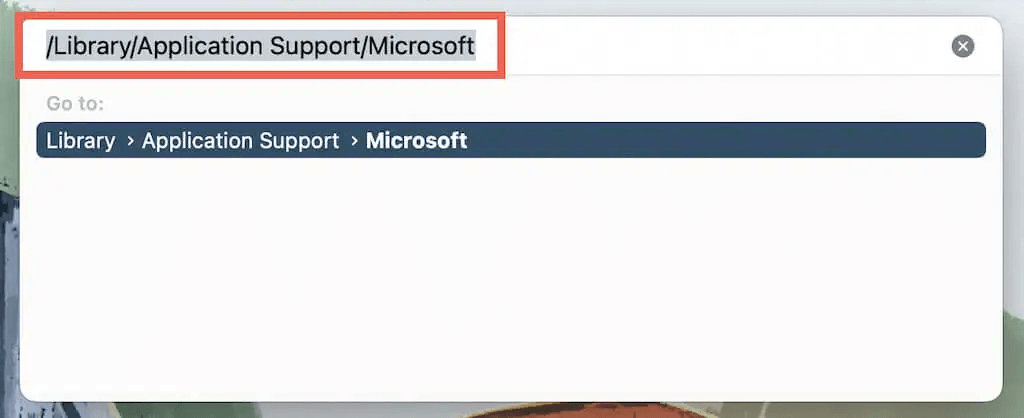
第4步:这发现者现在将打开窗口,您必须在其中搜索以“开头的文件夹”重量..”并打开该文件夹。
第5步:在这里你会发现微软自动更新您需要双击才能将其打开的文件。
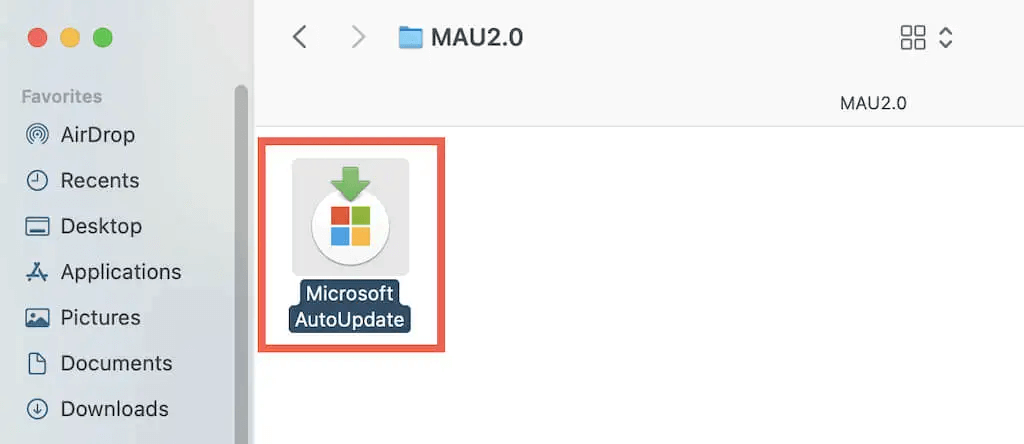
第6步:在打开的窗口中,取消选中“自动使 Microsoft Apps 保持最新状态”。
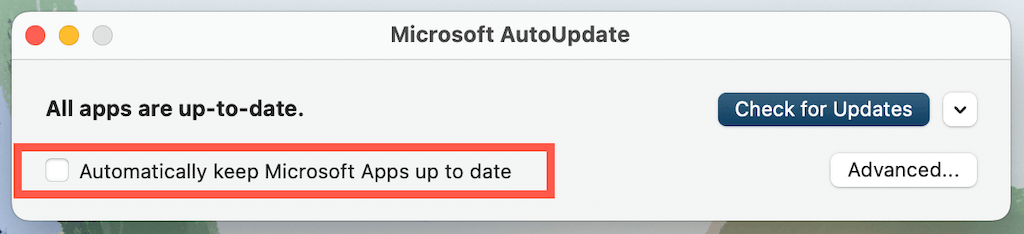
第7步:现在将出现一个确认弹出窗口,您必须单击关按钮。
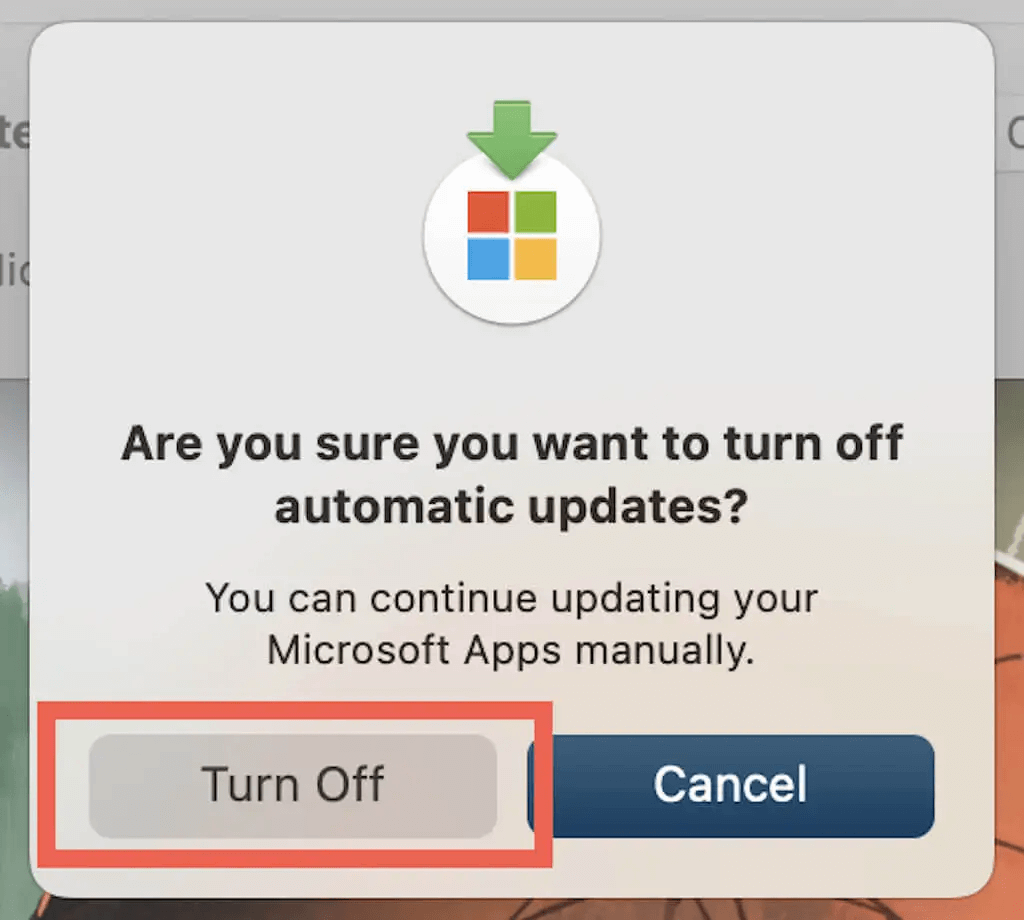
步骤8:关闭 Microsoft 自动更新窗口。
笔记:下次您希望更新 Microsoft 应用程序时,打开 Microsoft AutoUpdate,然后单击“检查更新”按钮。然后,单击应用程序旁边的“更新”按钮来安装该更新,或单击“全部更新”来安装所有当前可用的更新。作为替代方案,您可以使用 Microsoft 程序中的任何内置更新功能检查更新。
解决 Microsoft Word 在 Mac 上不断崩溃问题的 6 种方法
奖励:如何在 Mac 上删除 Microsoft AutoUpdate?
如果您的 Mac 不再安装任何 Microsoft 程序,您可以选择从 Mac 中删除 Microsoft AutoUpdate。该过程包括将小程序放入垃圾箱并删除程序的启动代理和启动守护程序条目。
步骤一:按控制并单击发现者Dock 上的图标。
步骤2:选择转到文件夹选项。
步骤3:复制并粘贴以下路径,然后按进入钥匙。
/Library/Application Support/Microsoft
第4步:找到以“开头的文件夹重量..”并按住 Control 单击它。
第5步:选择 ”移至垃圾箱”。您可能需要输入Mac登录密码。
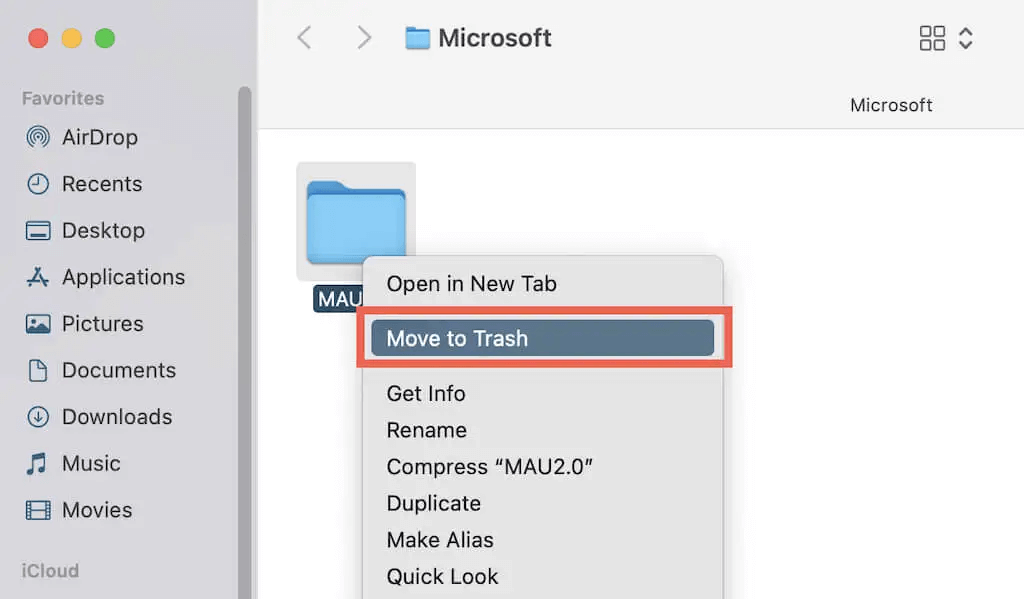
第6步:接下来,打开文件夹框并使用以下路径导航到另一个文件夹:
/Library/LaunchAgents/
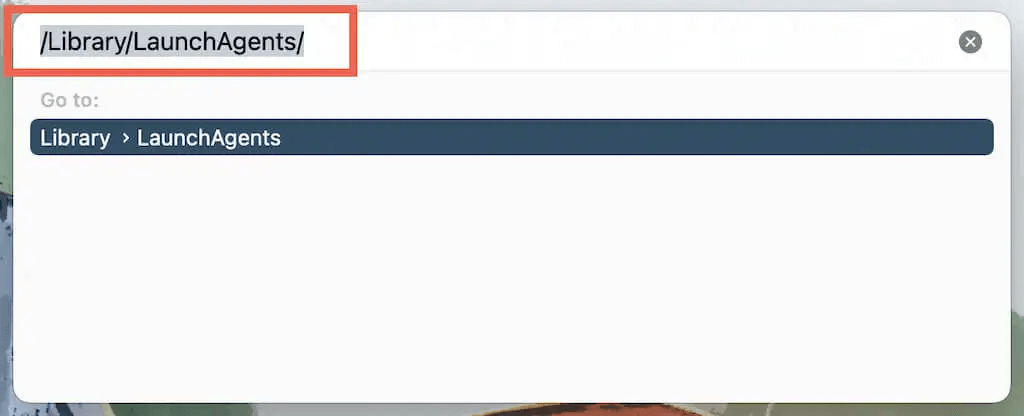
第7步:找到并删除以下文件:
Com.microsoft.update.agent.plist
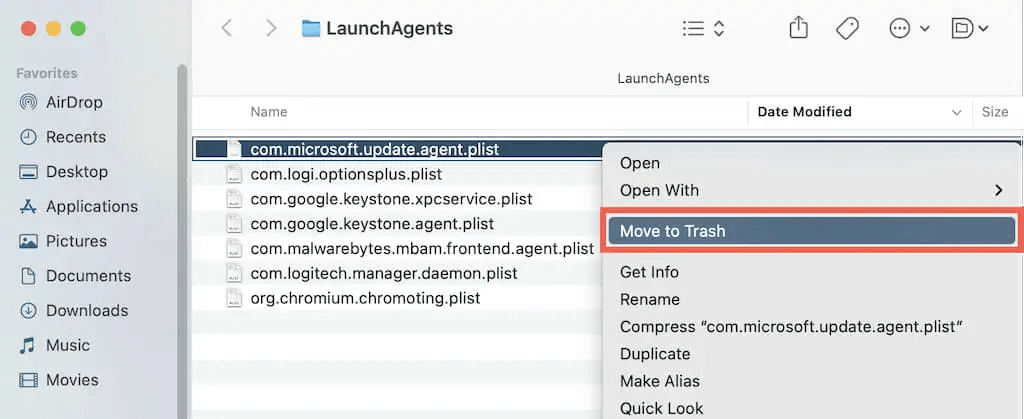
步骤8:现在,转到下一个文件夹。
/Library/LaunchDaemons/
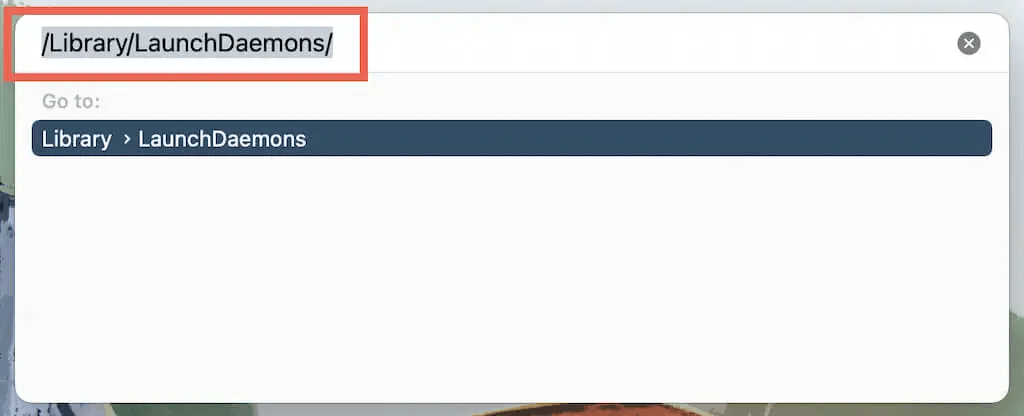
第9步:删除以下文件。
com.microsoft.autoupdate.helper
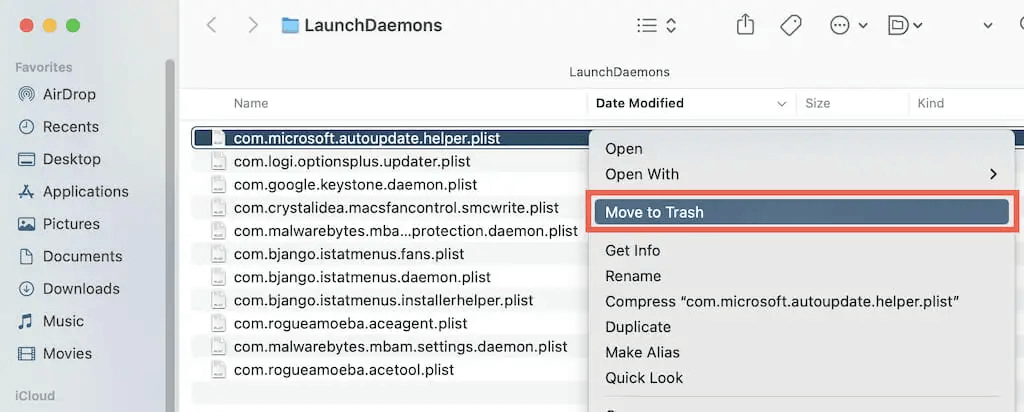
注意:您随时可以从以下位置重新下载 Microsoft AutoUpdate:微软官方网站。
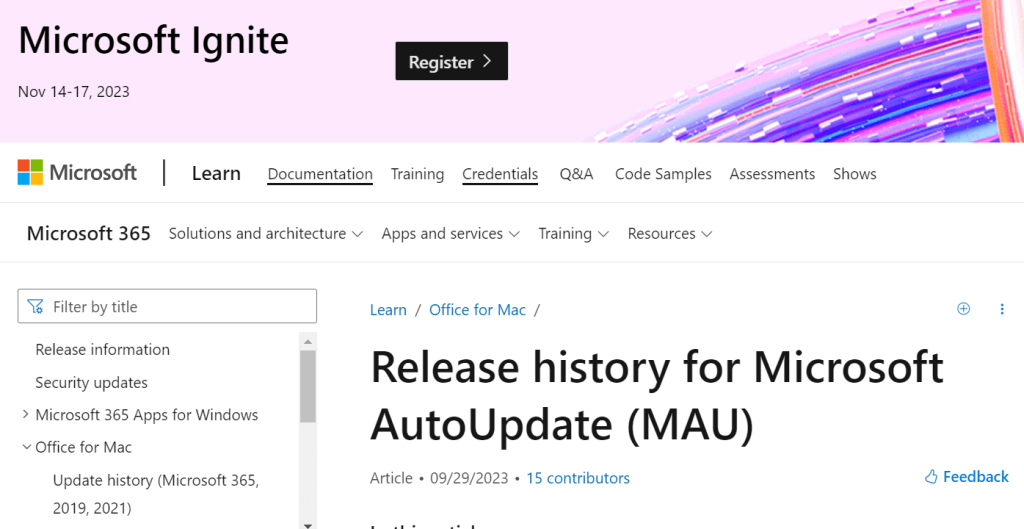
如何从 Mac 中完全删除 Microsoft 365
额外提示:使用清理我的系统来优化您的 Mac
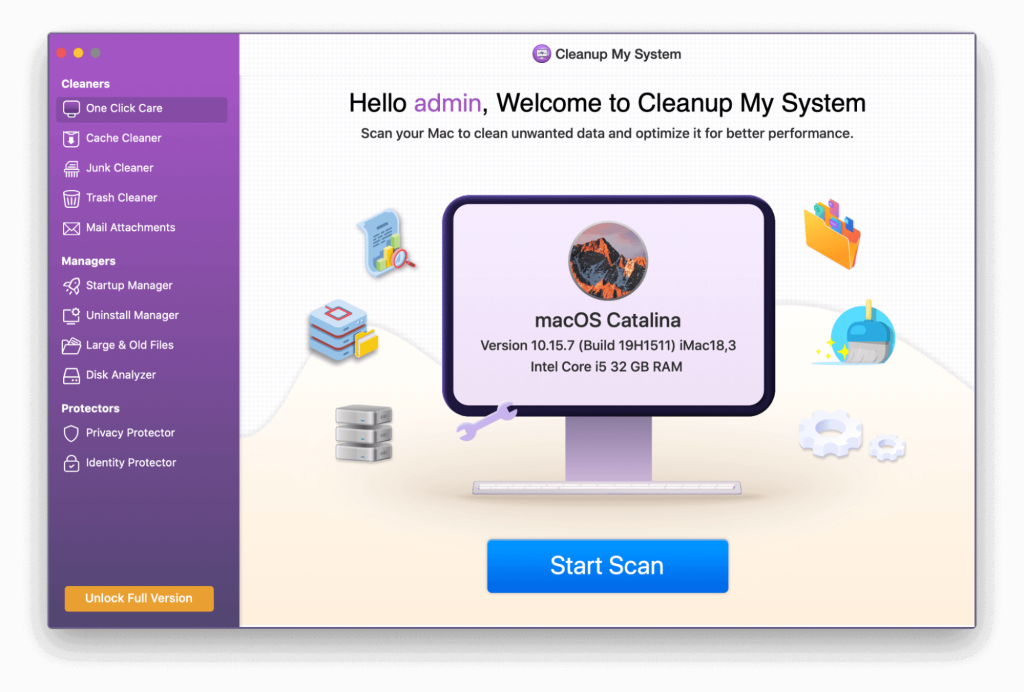
如果您的 Mac 运行缓慢且缓慢,您应该恢复系统速度、提高工作效率、释放存储空间并优化 Mac 的性能。使用清理我的系统,通过查找和消除垃圾文件、不需要的邮件附件、巨大且过时的文件等,一键完成此任务。以下是它的一些属性:
- 借助这个出色的工具,您可以查看登录项并选择是否删除它们。
- 管理已安装的程序并完全删除不需要的软件也是可能的。
- 您可以使用“清理我的系统”提供的“大文件”功能来查找占用了不需要的空间的大文件和过时文件。
- 为了保护您的在线隐私并保护您免受网络攻击、数据泄露等,它可以帮助您清除cookie、下载历史记录、浏览历史记录以及浏览器上保存的其他数据。
- 您可以使用身份保护模块加密和删除个人浏览数据,以及删除数字痕迹。
- 使用磁盘分析器模块查看图形磁盘使用统计信息,了解不同文件类型消耗了多少存储空间。
下载清理我的系统
关于如何在 Mac 上停止 Microsoft AutoUpdate 的最后一句话
尽管 Microsoft AutoUpdate 很安全,但并非所有人都喜欢自动更新。如果禁用任何 Microsoft 程序,请不要忘记手动检查并更新它。如果您不需要更新 Microsoft 的任何其他内容,也可以将其卸载。但是,如果您删除 Microsoft AutoUpdate,但它不断在您的 Mac 上自行弹出,您可能会遇到伪装成正版应用程序的危险恶意软件。在这种情况下,我们建议使用 Mac 上最好的防病毒软件之一。
如果您有任何问题或建议,请在下面的评论中告诉我们。我们很高兴为您提供解决方案。我们经常发布常见技术相关问题的建议、技巧和解决方案。在社交媒体上关注我们 –Facebook,Instagram和YouTube。
下一篇阅读:
如何摆脱 Mac 上的 MyFlixer 病毒
